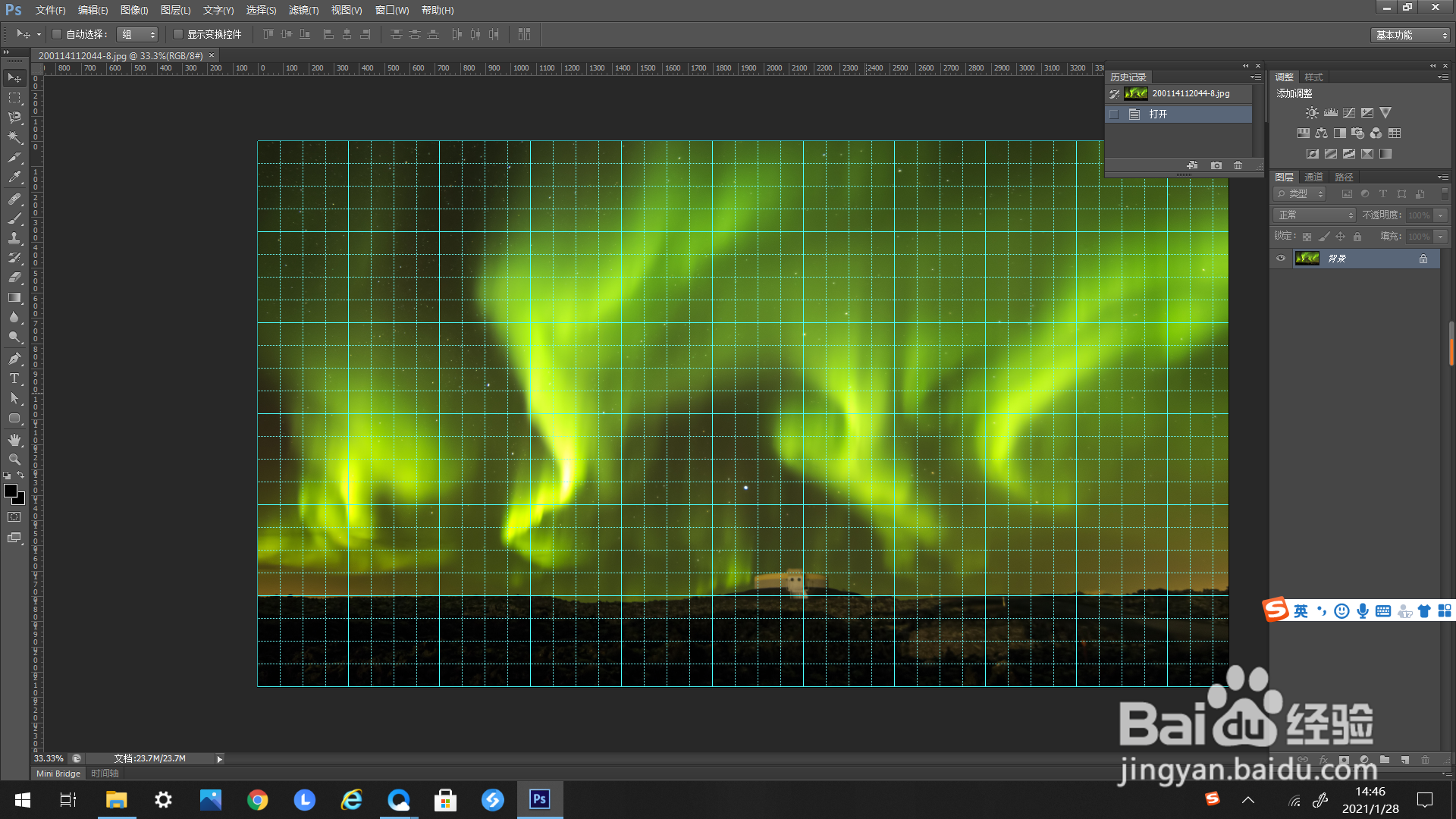如何更改PS里的网格间隔单位
1、首先打开一个PS文件。
2、点击上方工具栏里“视图”的“显示”中的“网格”,使其显示。
3、点击上方工具栏的“编辑”,弹出下选框。
4、找到下选框里的“首选项”,单击弹出右选框。
5、在弹出的右选框里选择“参考线、网络和切片”,点击一下。
6、然后弹出“参考线、网络和切片”的编辑框。
7、“参考线、网络和切片”编辑框里的下方是网格的编辑框。
8、点击网格间隔右方,弹出下选框。,
9、在下选框里选择适合的单位,例如“英寸”。
10、最后点击编辑框里的确定,网格间隔单位就修改好了。
声明:本网站引用、摘录或转载内容仅供网站访问者交流或参考,不代表本站立场,如存在版权或非法内容,请联系站长删除,联系邮箱:site.kefu@qq.com。